
Come trasferire dati da Samsung a vivo in 6 semplici soluzioni

L'ultimo smartphone di vivo, vivo X300/X300 Pro, vanta un display AMOLED da 6,78 pollici o 6,31 pollici a 120 Hz, che consente la registrazione di ritratti cinematografici e una varietà di modalità fotografiche. Se hai utilizzato un vecchio telefono Samsung per anni e sei affascinato dal nuovo prodotto di vivo, dovrai valutare come trasferire i dati da Samsung a vivo prima di effettuare il passaggio.
Ora che hai trovato questo articolo, non rimarrai deluso. Imparerai come trasferire qualsiasi elemento, o solo alcuni, da Samsung a Vivo in modo efficiente e pratico.
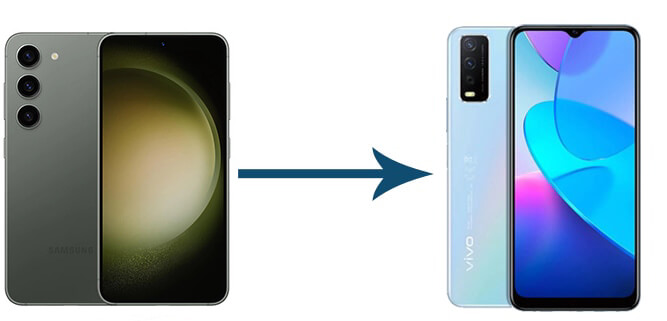
Il modo più semplice per trasferire qualsiasi cosa da Samsung a Vivo è utilizzare Coolmuster Mobile Transfer . Questa app per il trasferimento dati da Samsung a Vivo semplifica il trasferimento dei dati da Samsung a Vivo. Oltre al sistema operativo Android , supporta anche iOS .
I punti salienti di Coolmuster Mobile Transfer :
Le seguenti istruzioni mostrano come trasferire tutti i dati da Samsung a vivo con un clic.
01 Scarica l'app di trasferimento dati da Samsung a vivo sul tuo computer. Quindi, installala e avviala.
02 Collega i telefoni Samsung e vivo al PC tramite cavi USB funzionanti. Per consentire al programma di riconoscere i dispositivi, è necessario abilitare il debug USB su di essi come richiesto. Assicurati che il dispositivo Samsung sia nella posizione "Dispositivo sorgente". In caso contrario, fai clic sul pulsante "Capovolgi" per cambiare la posizione. Una volta effettuata la connessione, vedrai la dicitura "Connesso" sotto le immagini dei dispositivi.

03 Scegli i tipi di dati che vuoi trasferire, come contatti, messaggi di testo, video, documenti, ecc., e premi il pulsante "Avvia copia" qui sotto per avviare il processo di sincronizzazione.

Ecco la guida video (circa 2 minuti):
EasyShare è un'app ufficiale per il trasferimento dati che ti aiuta a condividere e trasferire file dal vecchio telefono al nuovo telefono Vivo . È veloce, stabile e senza consumo di dati durante il lavoro e supporta Android , iOS , Windows e Mac . Puoi trasferire dati da Samsung a Vivo in modo sicuro con questa app affidabile.
Come posso trasferire dati da Samsung a vivo V40 tramite EasyShare?
Fase 1. Prima di procedere, assicurati che entrambi i dispositivi abbiano almeno l'80% di carica e posizionali uno vicino all'altro.
Passaggio 2. Installa e apri EasyShare su entrambi i dispositivi e tocca "Sostituzione" nell'angolo in basso a destra.
Passaggio 3. Sul tuo telefono Samsung, seleziona "Questo è un vecchio telefono"; sul tuo telefono vivo, clicca su "Questo è un nuovo telefono" e seleziona il tipo di vecchio telefono come " Android ".
Passaggio 4. Verrà quindi generato un codice QR sul tuo telefono Samsung. Utilizza il telefono vivo per scansionare il codice QR e stabilire una connessione tra i due dispositivi.
Passaggio 5. Seleziona i tipi di dati che desideri trasferire e clicca sull'opzione "AVVIA CAMBIO DISPOSITIVI" in basso per copiare i dati Samsung sul tuo telefono vivo.

Se preferisci un metodo wireless per effettuare il passaggio, puoi anche scegliere Google Drive. Tuttavia, come forse saprai, Google Drive offre a ogni utente solo 15 GB di spazio di archiviazione gratuito. Dovrai spendere soldi per espandere lo spazio cloud se non è sufficiente. Inoltre, sposterà solo file multimediali e documenti e impiegherà molto tempo per completare il processo di sincronizzazione.
Come trasferire dati da Samsung a Vivo? Ecco i passaggi:
Passaggio 1. Installa l'app Google Drive dal Google Play Store su entrambi i dispositivi.
Passaggio 2. Apri l'app sul tuo dispositivo Samsung e accedi con un account Google valido. Successivamente, clicca sull'icona "+" dall'interfaccia > scegli "Carica" > seleziona i file multimediali e i documenti desiderati > tocca il pulsante "Carica" per caricarli su Google Drive.

Passaggio 3. Avvia l'app sul tuo telefono vivo e inserisci lo stesso account Google e la stessa password per accedere. Dopo aver esplorato la cartella di Google Drive, tocca i tre punti accanto al file che desideri scaricare e fai clic su "Scarica" per renderlo accessibile offline.
![]()
Se non vuoi installare alcuna app, puoi anche trasferire contatti, messaggi, file multimediali e altri dati da Samsung a vivo tramite Bluetooth. Il Bluetooth ti libera dall'installazione di ulteriori dispositivi etrasferisce rapidamente i dati tra due telefoni Android . Sebbene sia relativamente lento nella trasmissione di file di grandi dimensioni, puoi tenerlo in considerazione quando copi file leggeri.
Come trasferire messaggi e altri file da Samsung a vivo tramite Bluetooth?
Passaggio 1. Abilita la funzionalità Bluetooth su entrambi i telefoni. Puoi farlo dalle Impostazioni o dal menu a discesa.
Passaggio 2. Dopo aver attivato il Bluetooth su due dispositivi, vai su "Impostazioni" su un telefono > "Bluetooth" > tocca il nome dell'altro dispositivo in Dispositivi disponibili per associare i due telefoni.
Passaggio 3. Sul telefono Samsung, apri l'app che vuoi trasferire, ad esempio Messaggi > fai clic su un gruppo di messaggi > tocca il messaggio che vuoi condividere > premi "Altro" > "Condividi" > "Bluetooth" > il nome del vivo.

Send Anywhere è un altro modo efficiente per trasferire dati tra Samsung e vivo senza utilizzare cavi. Permette di condividere foto, video, contatti e altri file in modalità wireless generando una chiave a sei cifre o un codice QR per il trasferimento sicuro. Questo metodo funziona bene sia per file di piccole che di grandi dimensioni e non richiede l'utilizzo di Internet per il trasferimento dati all'interno della stessa rete locale.
Ecco come utilizzare Send Anywhere per il trasferimento dati da Samsung a vivo:
Passaggio 1. Scarica e installa l'app Send Anywhere dal Google Play Store sia sul tuo telefono Samsung che sul tuo telefono vivo.
Passaggio 2. Apri l'app sul tuo telefono Samsung e tocca "Invia" dall'interfaccia principale. Quindi, seleziona i tipi di dati che desideri trasferire, come foto, video o contatti.

Passaggio 3. Una volta effettuate le selezioni, tocca "Invia" in basso. Sullo schermo apparirà una chiave a sei cifre o un codice QR.
Passaggio 4. Sul tuo telefono vivo, apri l'app e tocca "Ricevi". Inserisci la chiave di sei cifre o scansiona il codice QR visualizzato sul tuo dispositivo Samsung.
Passaggio 5. Una volta stabilita la connessione, il trasferimento inizierà immediatamente. Attendi che tutti i dati selezionati siano stati trasferiti correttamente sul tuo telefono vivo.
La maggior parte dei dispositivi Android condivide lo stesso slot per la scheda SIM, con specifiche identiche. Pertanto, se devi solo spostare i contatti da Samsung a Vivo, puoi farlo facilmente con una scheda SIM. Di solito, una scheda SIM può memorizzare fino a 200 contatti. Dato che hai più di 200 contatti, puoi ripetere la procedura più volte.
Vediamo come trasferire dati da Samsung a vivo V40 utilizzando una scheda SIM.
Passaggio 1. Esportare i contatti sulla scheda SIM.
Inserisci la scheda SIM nel tuo telefono Samsung e apri l'app Contatti. Fai clic sull'icona con i tre puntini nell'angolo in alto a destra e seleziona "Altro" > "Gestisci contatti" > "Importa/Esporta" > "Esporta su scheda SIM" > scegli la fonte del contatto > "Esporta".
Passaggio 2. Importa i contatti della scheda SIM sul tuo telefono vivo.
Rimuovi la scheda SIM dal tuo telefono Samsung e inseriscila nell'apposito alloggiamento del telefono vivo. Quindi, apri l'app Contatti sul dispositivo vivo, tocca "Altro" > "Gestisci contatti" > "Importa/Esporta" > "Importa da scheda SIM" > seleziona i contatti desiderati oppure fai clic su "Seleziona tutto" > "Importa" > scegli "Questo telefono" o "SIM 1" in Importa contatti per salvare i contatti.

Questo è tutto su come trasferire dati da Samsung a vivo. Non è difficile scoprire che Coolmuster Mobile Transfer è il modo più semplice ed efficiente per completare il trasferimento dei dati. Con un solo clic, puoi trasferire tutti i file da Samsung a vivo senza problemi. Naturalmente, puoi anche trasferire singoli tipi di dati sul tuo nuovo telefono vivo tramite EasyShare, Send Anywhere ecc.
Articoli correlati:
Come trasferire dati da vivo a Samsung (5 semplici modi)
[Risolto] Come trasferire dati da OPPO a Vivo in 6 modi efficaci
Trasferimento dati da iPhone a Vivo: 4 metodi rapidi che puoi seguire
Come trasferire i contatti da Samsung a OPPO? (6 soluzioni facili e veloci)





